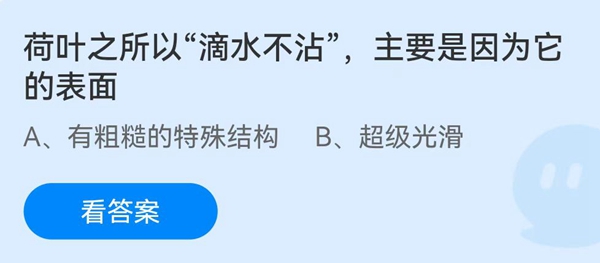《手机wps》更换ppt背景方法
在进行演示时,PPT的背景设计是非常重要的一环。而手机WPS作为一款强大的办公工具,提供了丰富的PPT编辑功能,包括更换PPT背景的功能。通过简单的操作,我们可以轻松地为PPT选择合适的背景,让演示更加生动和吸引人。接下来,让我们一起来了解手机WPS更换PPT背景的方法吧!
编辑ppt的过程中,许多小伙伴都会需要对ppt的背景进行更换设置。那么手机wps怎么给ppt换背景呢?下面小编就为大家带来了wps手机版更换ppt背景的方法介绍,感兴趣的小伙伴们可以跟小编一起来看看具体的操作方法哦!

手机wps怎么给ppt换背景?
1、打开手机wps office,选择新建PPT,可以看到此时背景为默认的白色背景。
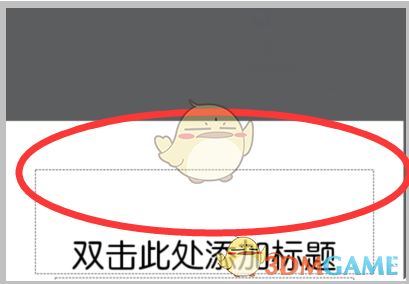
2、点击手机页面左下角的方块拼接图标位置。
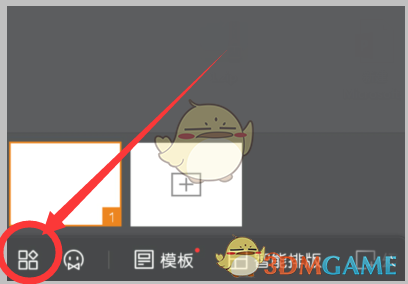
3、然后在打开的设置页面中点击“查看”选项,并选择其中的“幻灯片背景”选项。

4、然后在打开的“幻灯片背景”设置页面中选择纯色背景或者添加图片背景。
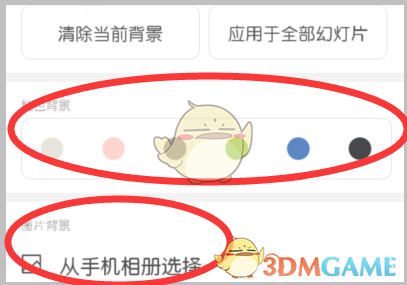
5、如果选择蓝色的纯色背景即可添加上背景颜色,如果页面多需要统一设置背景,可以选择应用于全部幻灯片。
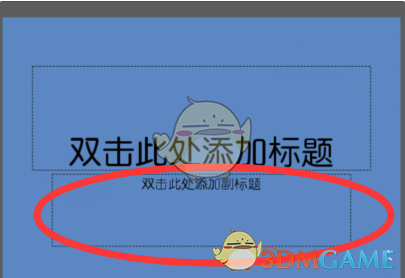
- 上一篇: 《手机wps》取消自动播放ppt方法
- 下一篇: 《腾讯手游助手》共享目录储存路径介绍
-

《手机wps》更换ppt背景方法
立即下载
-

《手机wps》更换ppt背景方法
立即下载
-

《手机wps》更换ppt背景方法
立即下载
-

《手机wps》更换ppt背景方法
立即下载
-

《手机wps》更换ppt背景方法
立即下载
-

《手机wps》更换ppt背景方法
立即下载
-

《手机wps》更换ppt背景方法
立即下载
-

《手机wps》更换ppt背景方法
立即下载
-

《手机wps》更换ppt背景方法
立即下载
-

《手机wps》更换ppt背景方法
立即下载
-

《手机wps》更换ppt背景方法
立即下载
-

《手机wps》更换ppt背景方法
立即下载
-

《手机wps》更换ppt背景方法
立即下载
-

《手机wps》更换ppt背景方法
立即下载
-

《手机wps》更换ppt背景方法
立即下载
-

《手机wps》更换ppt背景方法
立即下载
相关阅读
热门文章
猜您喜欢
游戏排行
- 1
- 2
- 3
- 4
- 5
- 6
- 7
- 8
- 9
- 10